计算机网络实验(思科模拟器Cisco Packet Tracer)——查阅本机的网络配置与网络PING命令实现
Posted 晚风(●•σ )
tags:
篇首语:本文由小常识网(cha138.com)小编为大家整理,主要介绍了计算机网络实验(思科模拟器Cisco Packet Tracer)——查阅本机的网络配置与网络PING命令实现相关的知识,希望对你有一定的参考价值。
查阅本机的网络配置与网络PING命令实现
前言
在本节中我们主要讲通过DOS页面进行命令操作,分别讲三个命令常用网络命令操作的使用,分别是Ipconfig命令、Ping命令、Tracert命令,另外还会讲自动获取IP地址的方式、改DNS的方式等等。
一、常用网络操作
我们通过打开电脑的网络和共享中心,这里点击连接,进入后点击属性。
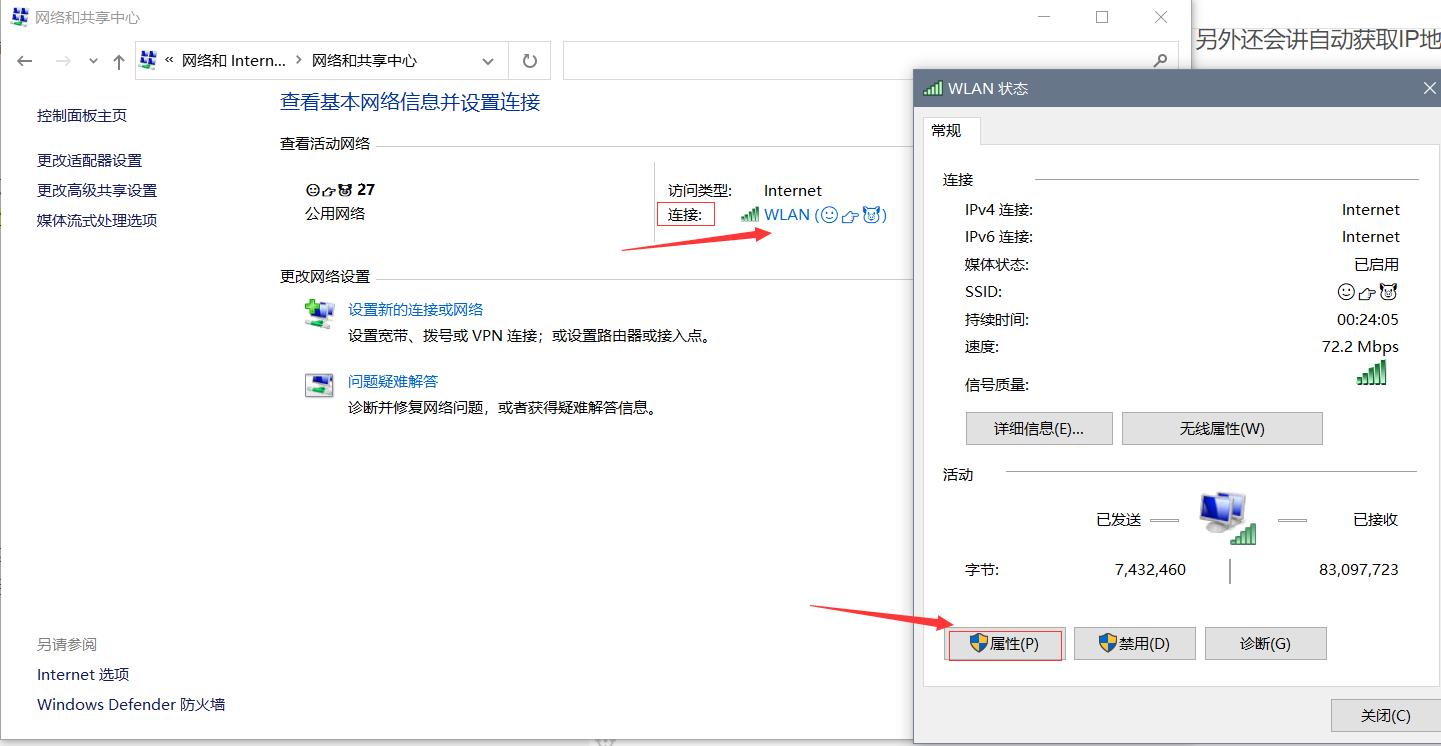
2、在弹出的对话框中的带选中Internet协议版本4(Tcp/Ipv4)再点击属性,即可在这里修改自动获取IP地址以及修改DNS、设置IP地址,子网掩码,网关等等
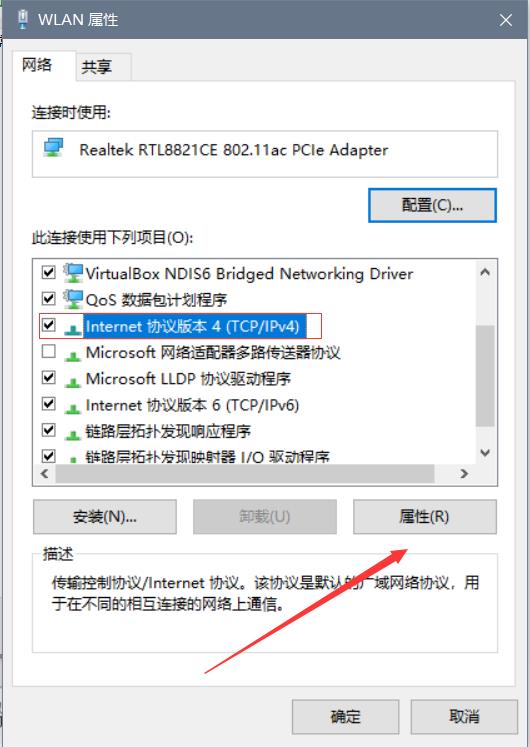
3、当我们在下载一些文件或者访问网站时加载不出来或者异常缓慢,这时修改DNS地址就可以解决,即点击使用下面的DNS地址修改DNS服务器地址,输入相应的首选DNS服务器以及备用DNS服务器。
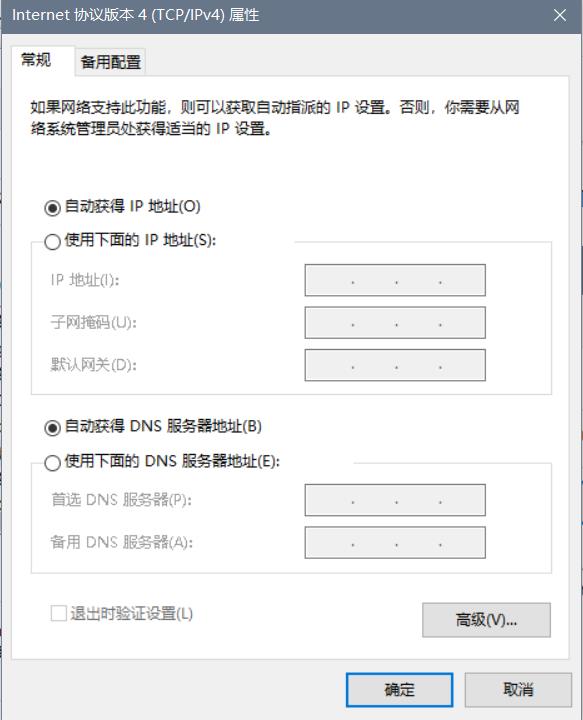
二、DOS界面
接下来,我们来通过DOS页面,分别讲三个命令常用网络命令操作的使用,这里简单讲下如何进入DOS界面,通过在搜索栏搜索cmd,即可打开DOS界面,进入后我们可以通过命令来执行电脑中的很多操作,或者通过win+r输入cmd直接进入命令提示符。
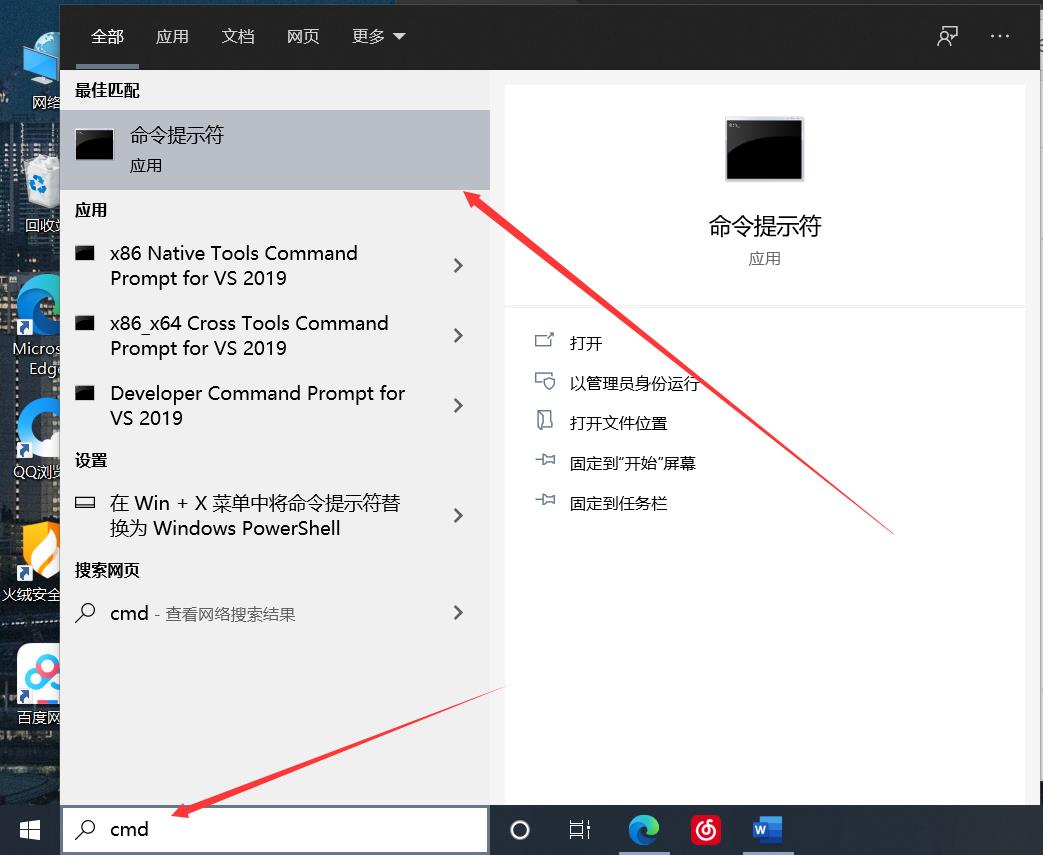
进入命令提示符:
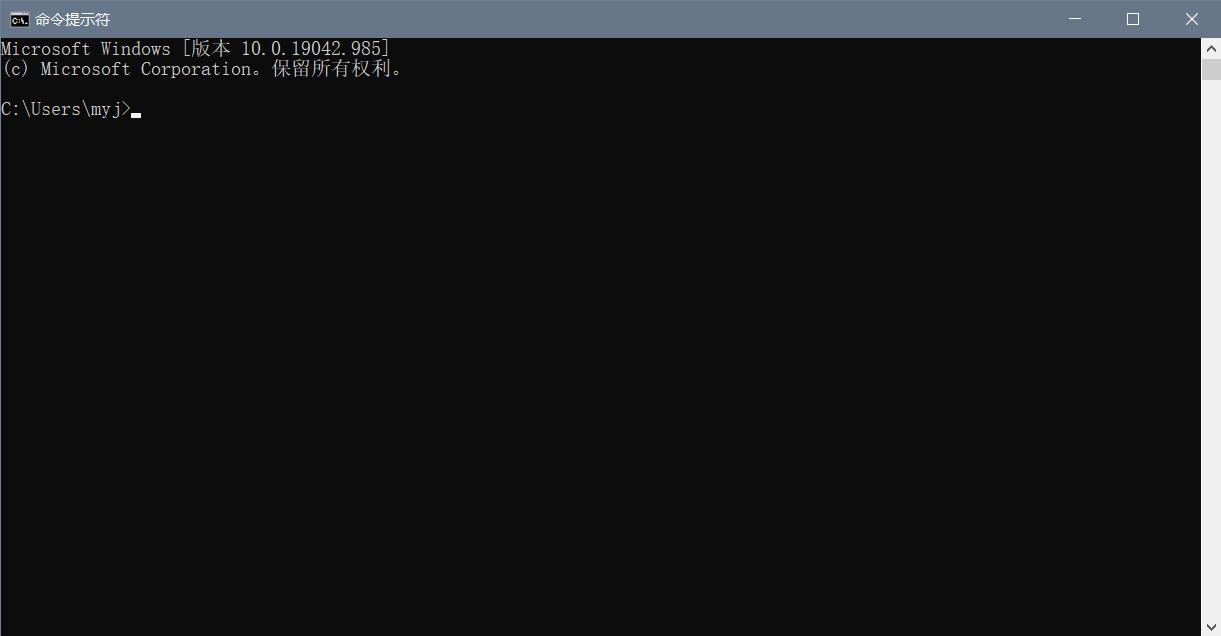
三、 Ipconfig命令
利用ipconfig命令可以查看和修改网络中的TCP/IP协议的有关配置。
1、显示所有适配器的基本TCP/IP配置
输入ipconfig,然后回车键:
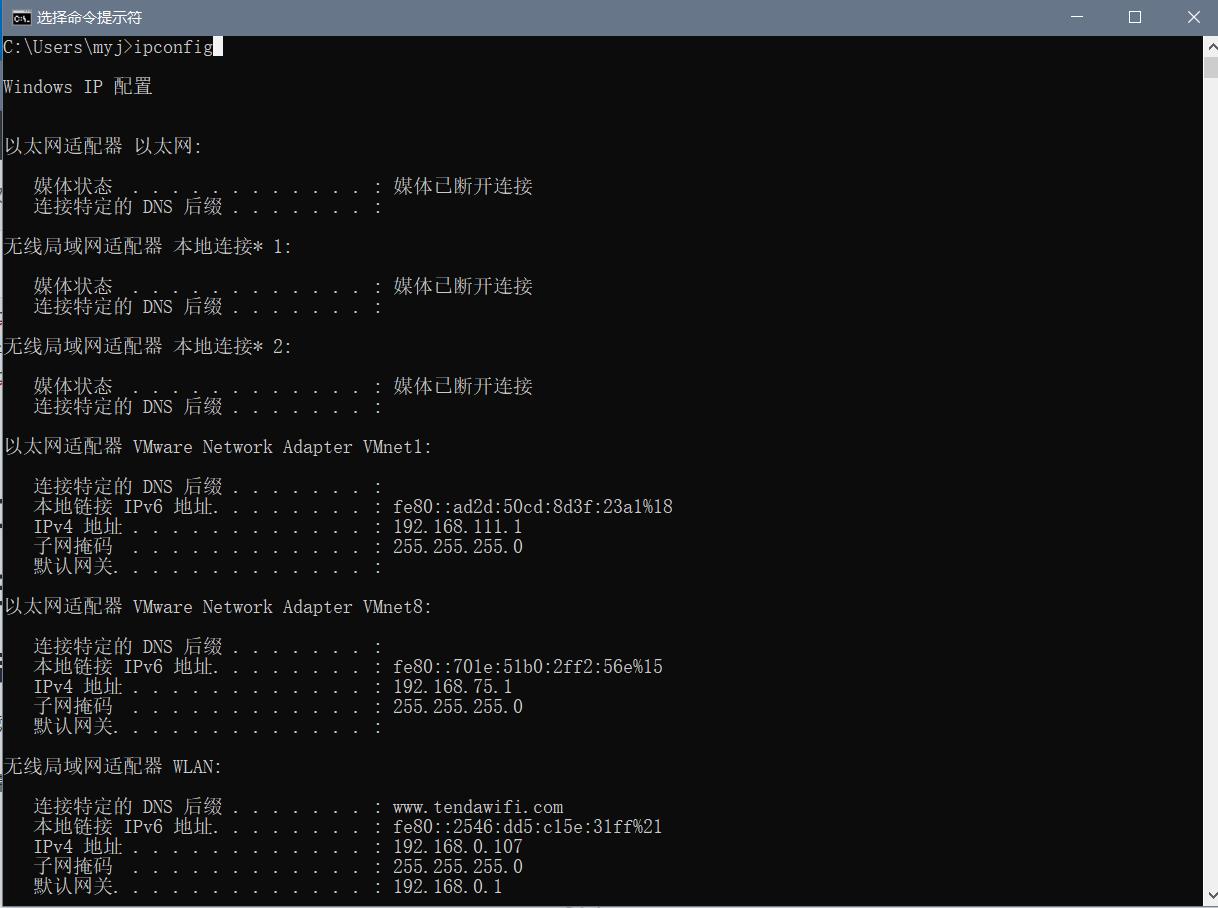
2、显示所有适配器的完整TCP/IP配置
输入ipconfig /all,然后回车键:
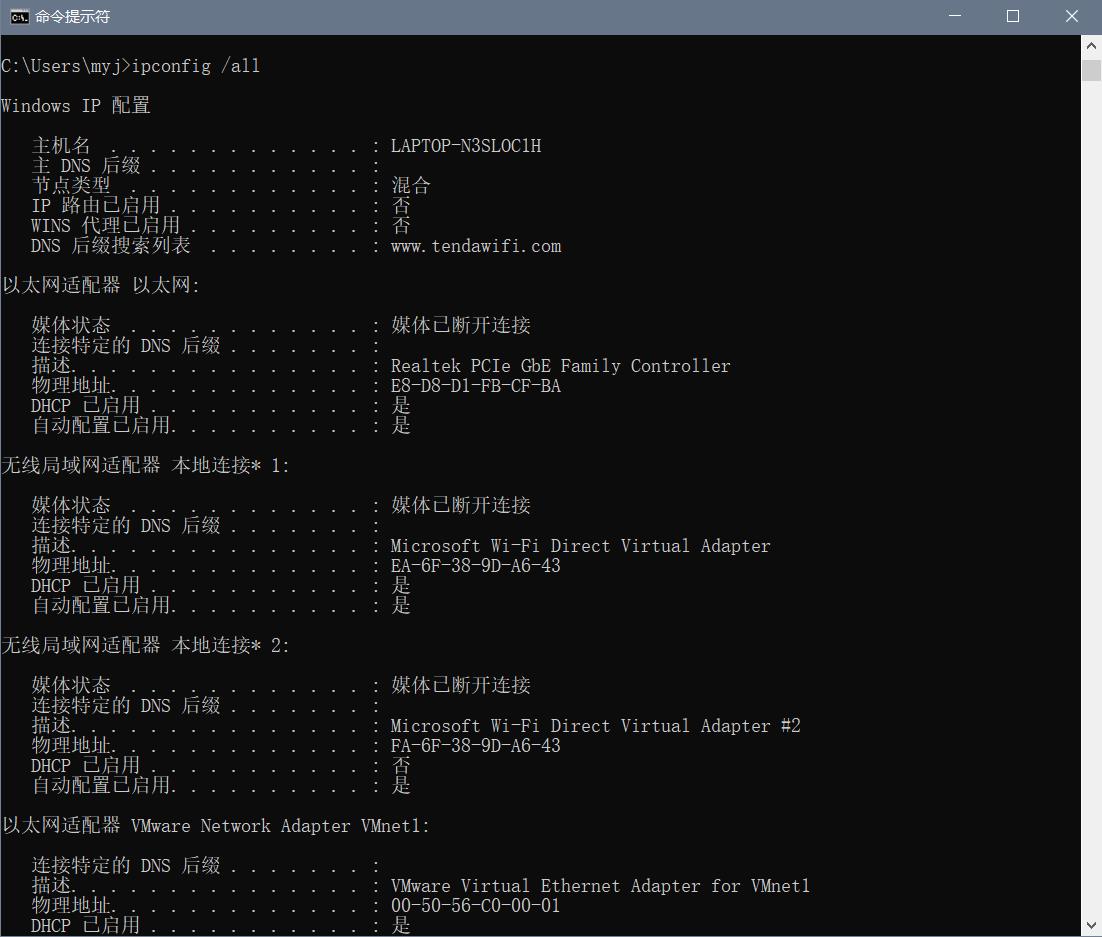
3、其实我们可以通过输入ipconfig /?来获得提示,里面有ipconfig的详细用法。
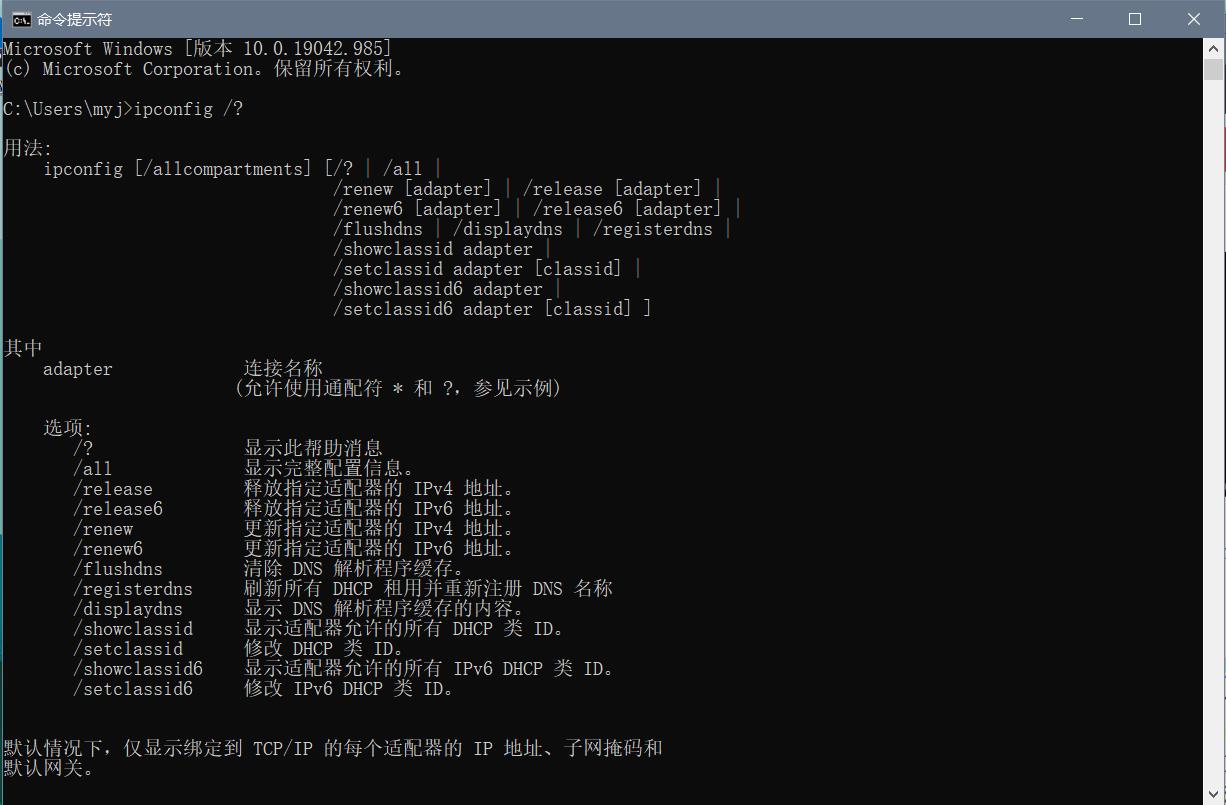
四、Ping命令
ping命令是最常用的网络查询工具,主要是用于测试网络的连通性,ping命令是使用ICMP协议简单地发送一个网络包并请求应答,接收请求的目的主机则使用ICMP发回其接收的数据一样的数据,这时ping就对美国包的发送和接收报告往返时间,并报告无响应包的百分比,这在确定网络是否正确连接以及网络连接的状况(丢失率)很有用。
1、若要不间断的给相邻主机发送数据包
输入ping -t <相邻主机的IP地址> 然后回车键:

这里我们要知道如何查询主机的IP地址:
(1)第一种方式,在网络属性里查找,IPV4地址旁边列出的即是IP地址,同时对于以太网网络连接也是一样:
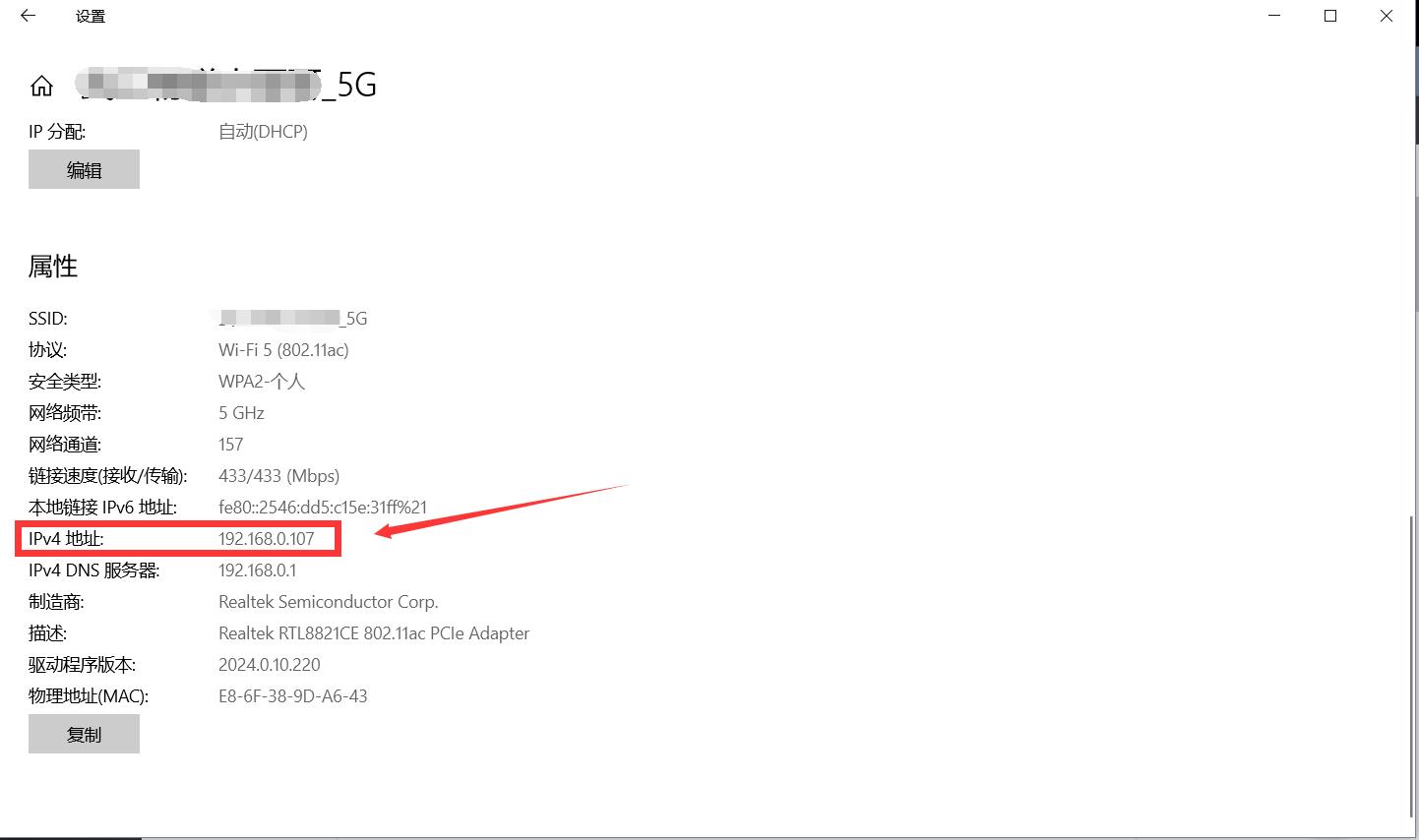
(2)第二种在DOS界面,即刚才的输入ipconfig /all当中寻找IP地址。
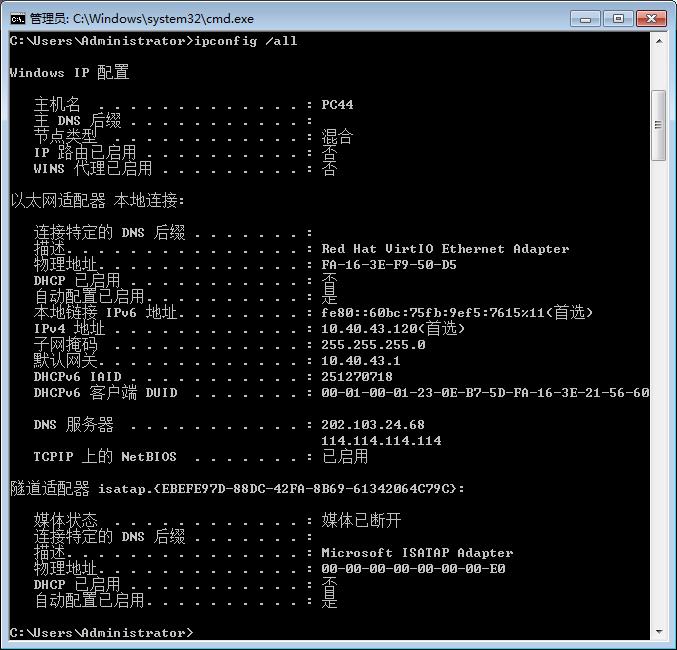 2、向相邻主机发送一定数量以及相应大小的测试包
2、向相邻主机发送一定数量以及相应大小的测试包
输入ping -n <数量> -l <大小> <相邻主机的IP地址> 然后回车键:
五、Tracert命令
用tracert命令可以查看网络的可连接性,进一步排查网络异常情况。
1、跟踪本机网卡地址
tracert <本机的IP地址> 然后回车键:
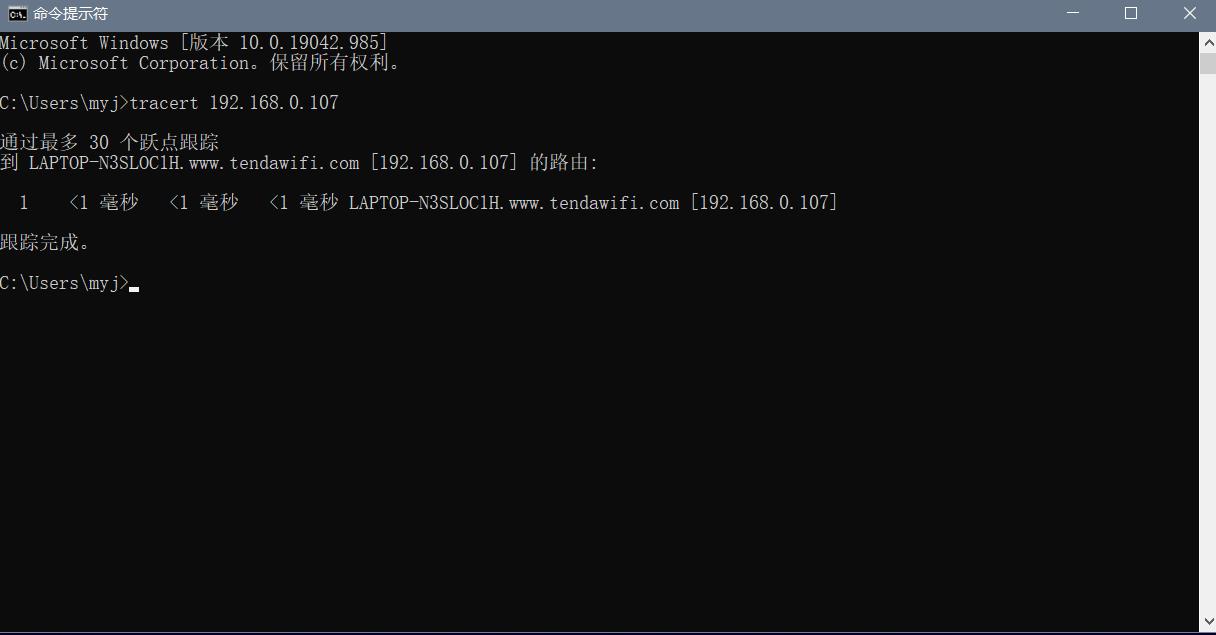
这里我们就可以通过这个命令的结果来判断,若跟踪不到或者速度很慢,即检查本地网络连接或网卡的问题。
2、跟踪本地网关
输入tracert <本机的局域网默认网关> 然后回车键:
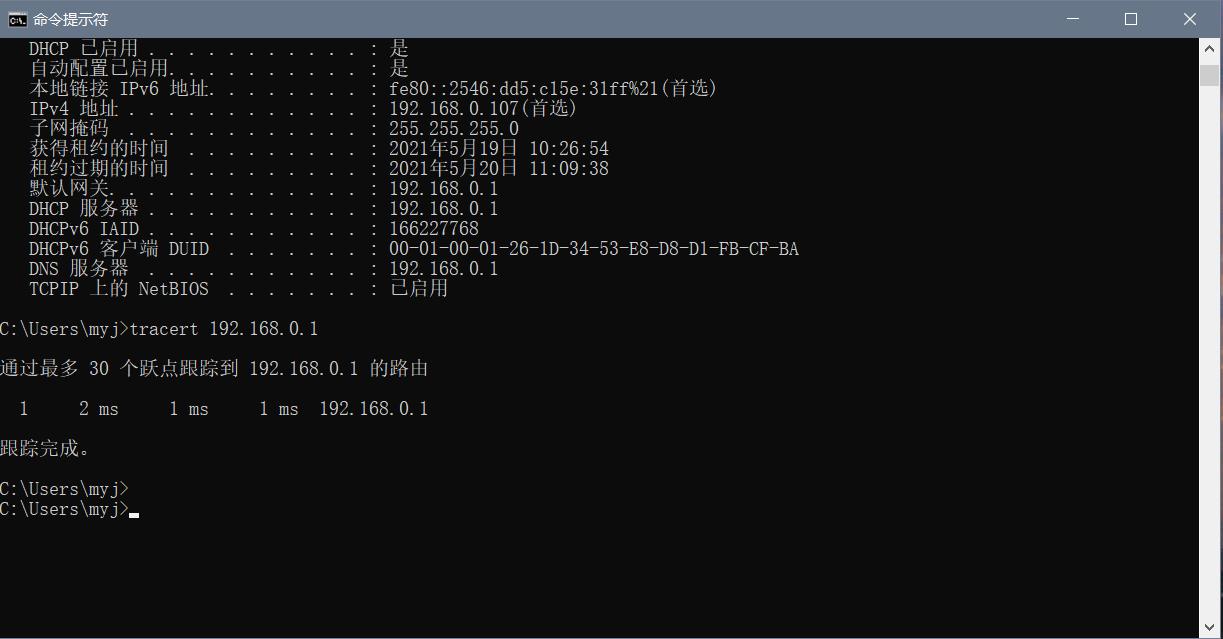
若跟踪不到,则检查局域网连通问题。
注:默认网关也是使用ipconfig /all查询。
3、跟踪外网地址
输入tracert <官网地址> 然后回车键:
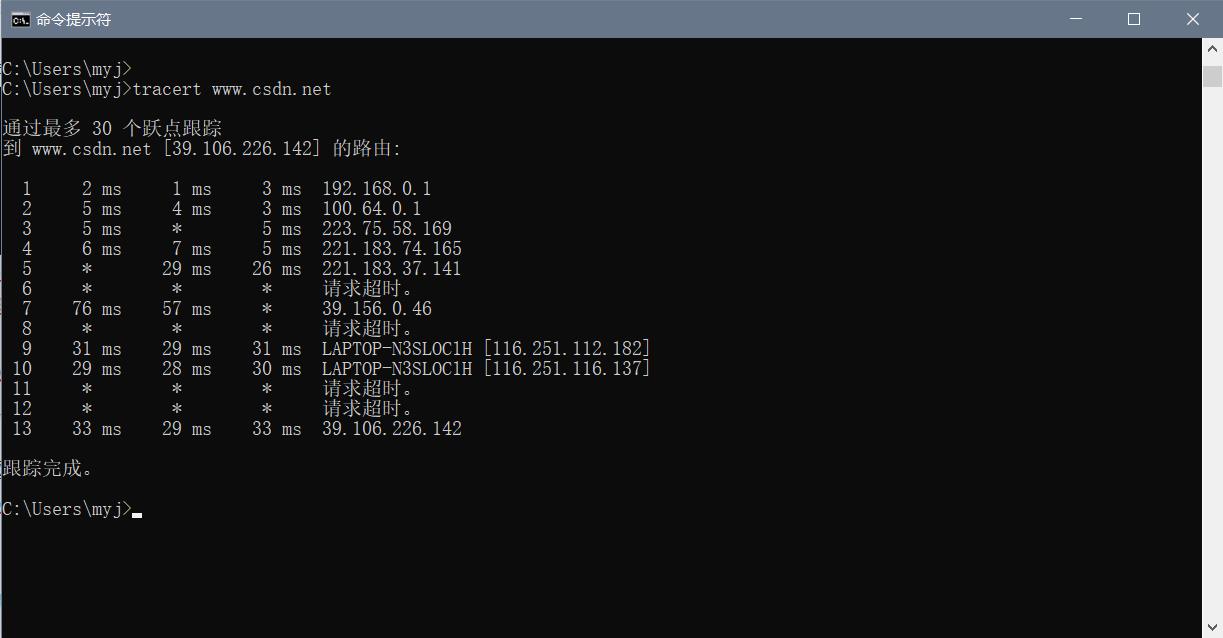
这里我们跟踪的是CSDN的官网地址,可以通过tracert来检查internet连通性。
结语
以上就是本次计算机网络实验的全部内容,感谢您的阅读和支持,篇幅较长,若有表述以及代码中的不当之处,望指出!您的指出和建议能给作者带来很大的动力!!!
以上是关于计算机网络实验(思科模拟器Cisco Packet Tracer)——查阅本机的网络配置与网络PING命令实现的主要内容,如果未能解决你的问题,请参考以下文章
计算机网络实验(思科模拟器Cisco Packet Tracer)——交换机配置以及虚拟局域网VLAN
计算机网络实验(思科模拟器Cisco Packet Tracer)——查阅本机的网络配置与网络PING命令实现
通过思科模拟器CISCO PACKET TRACER学习网络5——生成树
通过思科模拟器CISCO PACKET TRACER学习网络4——VLAN间路由